宏碁acer conceptd 7笔记本怎么通过bios设置u盘启动
发布于:2021-07-31 13:15
所属:bios设置教程
最近有位电脑用户想要为自己的电脑重装系统,但是不知道应该如何通过bios设置u盘启动,那么宏碁acer conceptd 7笔记本如何通过bios设置u盘启动呢?今天为大家分享宏碁acer conceptd 7笔记本通过bios设置u盘启动快捷键的操作方法。
宏碁EG31M V1.0bios设置教程:
1.开机按Delete键进入bios设置。
2.选择Integrated Peripherals,选择OnBoard SATA Controller,选择Enhanced。这款主板不支持AHCI,建议安装XP系统。如图所示:
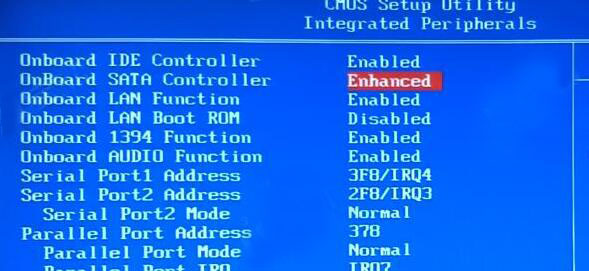
3.返回选择Advanced BIOS Features,选择Hard Disk Drives,1st Drive选择U盘名字。如图所示:
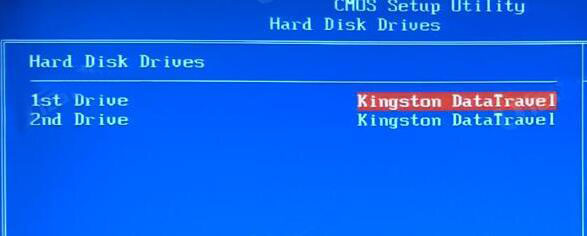
4.返回1ST Boot Device选择U盘的名字。如图所示:
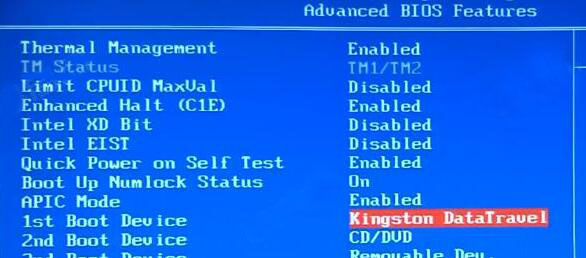
5.按F10保存退出,电脑重启后会自动进入PE。
6.开机后按F12,进入启动菜单,回车选择U盘名字。电脑重启后会自动进入PE。如图所示:

关于宏碁acer conceptd 7笔记本通过bios设置u盘启动的操作教程就为小伙伴们详细分享到这里了,如果用户们不知道怎么设置u盘启动,可以根据上述方法步骤进行操作哦,希望本篇教程能够帮到大家,更多精彩教程请关注大番薯官方网站。
